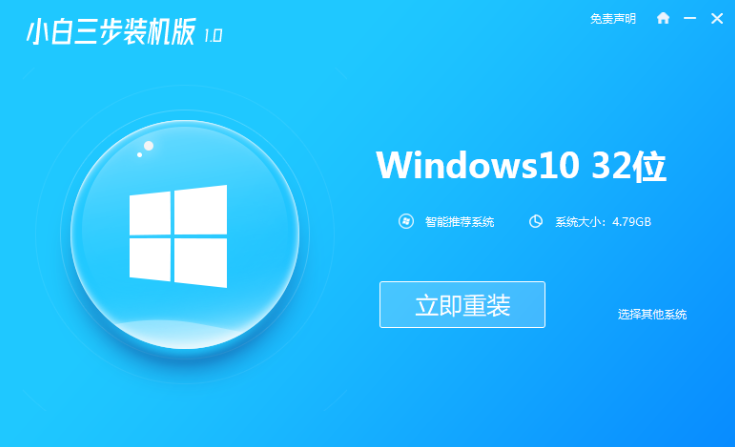计算机对我们的生活和工作方式有着深远的影响。它现在是学习和工作的必要工具。所以知道一些计算机知识是很好的,下面就和大家分享一下win10系统一键安装的方法吧。
1、先在一台可用的电脑上下载安装系统之家一键重装系统工具,插入一个8g以上的空u盘,选择u盘模式开始制作。

2、在这个栏目下选择需要安装的win10系统,点击开始制作。

3、等待软件自动制作完成提示成功后,我们拔掉u盘关闭软件即可。

4、把u盘启动盘插入到需要安装的电脑上,开机不断按启动热键f12或del等之类的进入快速启动项,选择u盘启动项回车。

win10重装失败如何使用u盘重装
很多小伙伴电脑太卡了,都会通过重装系统来解决,但是很多人在使用在线重装的方法操作时却失败了,然后电脑就无法启动了,本文就来教大家win10重装失败如何使用u盘重装一遍.
5、上下键选择01项pe系统进入。
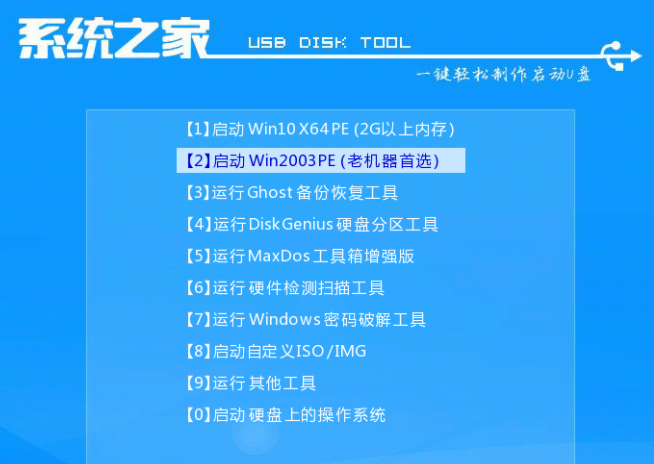
6、在pe系统内,打开系统之家装机工具选择win10系统安装到系统盘c盘。

7、等待提示安装完成后,选择立即重启电脑。

8、期间可能会重启多次,耐心等待进入到win10系统桌面即表示安装完成。

以上分享的内容就是电脑重装windows10详细教程了,不知道大家看完这篇文章之后学会了这个方法没有呢?,希望这个方法的经验不足。
以上就是电脑技术教程《重装电脑win10系统详细步骤》的全部内容,由下载火资源网整理发布,关注我们每日分享Win12、win11、win10、win7、Win XP等系统使用技巧!教大家win10去除广告弹窗如何操作
当我们打开电脑时最常见的就是弹窗广告,特别的烦人严重影响了我们使用.那我们有什么办法可以彻底删除电脑弹出来垃圾广告呢?本文就和大家介绍一下win10去除广告弹窗的方法吧.